讲义-设置AD用户工作环境
- 格式:docx
- 大小:897.13 KB
- 文档页数:14
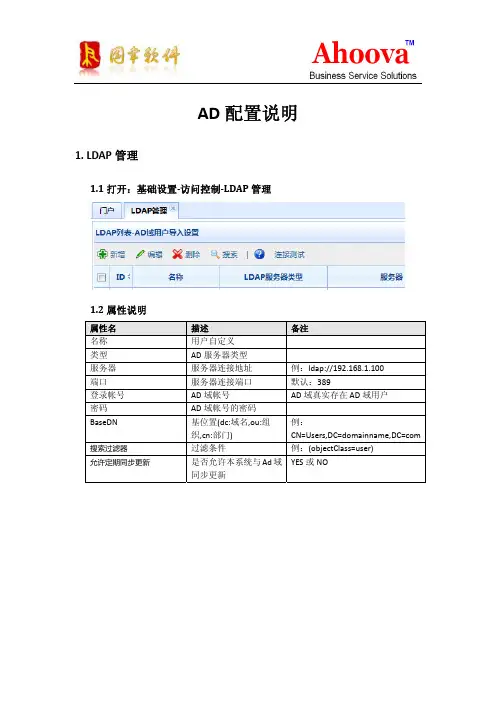
AD配置说明1. LDAP管理1.1打开:基础设置访问控制LDAP管理1.2属性说明属性名 描述 备注名称 用户自定义类型 AD服务器类型服务器 服务器连接地址 例:ldap://192.168.1.100端口 服务器连接端口 默认:389登录帐号 AD域帐号 AD域真实存在AD域用户密码 AD域帐号的密码BaseDN 基位置(dc:域名,ou:组织,cn:部门) 例:CN=Users,DC=domainname,DC=com搜索过滤器 过滤条件 例:(objectClass=user) 允许定期同步更新 是否允许本系统与Ad域同步更新YES或NO1.3配置示例1.3.1 AD服务器1.3.2配置如图所示1.3.3连接测试1.3.4保存即可2、域用户管理2.1 打开:基础设置访问控制域用户列表2.2 查看 域的所有用户(下拉列表数据是LDAP管理数据)2.3 对AD用户手动导入选中要导入的用户:点击导入:设置导入到指派的机构和用户角色点击导入:弹出导入结果查看导入的用户:基础设置‐访问控制‐用户管理2.4注:导入的密码与登录帐号一样3、AD同步更新设置3.1 前提条件基础设置‐访问控制‐LDAP管理,列状态=”Success”和允许定期同步更新=”是”,如图示:3.2【状态=”Success”】配置选中某行数据,点击”连接测试”按钮,显示”连接测试成功”后,状态会变成” Success”3.3【允许定期同步更新=”是”】配置:编辑‐允许定期同步更新 勾上—保存3.4 设置AD同步更新日程(周期)3.4.1 打开:基础设置—系统工具—定期任务管理3.4.2 新增同步日程任务3.4.3 选择【活动目录(AD)同步更新】‐‐【确认选择】3.4.4 保存即可3.4.5 备注说明AD用户更新信息,同步更新后,用户相关信息会自动更新。
AD用户添加,同步更新后,自动添加到本系统。
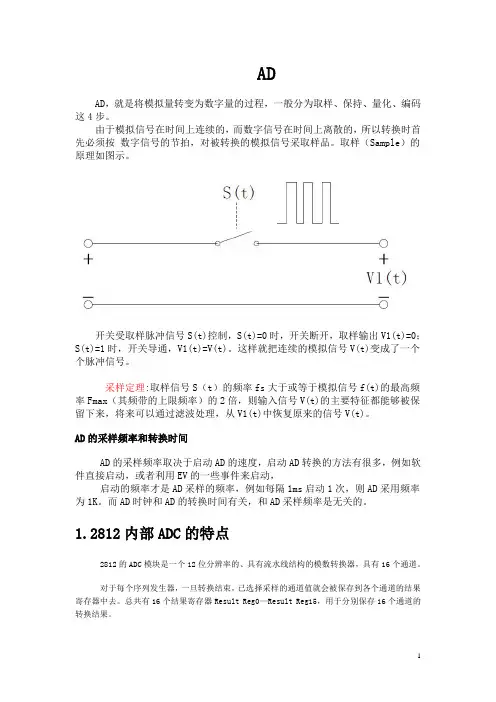
ADAD,就是将模拟量转变为数字量的过程,一般分为取样、保持、量化、编码这4步。
由于模拟信号在时间上连续的,而数字信号在时间上离散的,所以转换时首先必须按数字信号的节拍,对被转换的模拟信号采取样品。
取样(Sample)的原理如图示。
开关受取样脉冲信号S(t)控制,S(t)=0时,开关断开,取样输出V1(t)=0;S(t)=1时,开关导通,V1(t)=V(t)。
这样就把连续的模拟信号V(t)变成了一个个脉冲信号。
采样定理:取样信号S(t)的频率fs大于或等于模拟信号f(t)的最高频率Fmax(其频带的上限频率)的2倍,则输入信号V(t)的主要特征都能够被保留下来,将来可以通过滤波处理,从V1(t)中恢复原来的信号V(t)。
AD的采样频率和转换时间AD的采样频率取决于启动AD的速度,启动AD转换的方法有很多,例如软件直接启动,或者利用EV的一些事件来启动,启动的频率才是AD采样的频率,例如每隔1ms启动1次,则AD采用频率为1K。
而AD时钟和AD的转换时间有关,和AD采样频率是无关的。
1.2812内部ADC的特点2812的ADC模块是一个12位分辨率的、具有流水线结构的模数转换器,具有16个通道。
对于每个序列发生器,一旦转换结束,已选择采样的通道值就会被保存到各个通道的结果寄存器中去。
总共有16个结果寄存器Result Reg0—Result Reg15,用于分别保存16个通道的转换结果。
2.2812 ADC的功能1.12位的ADC内核,内置2个采样保持器(S/H-A,S/H-B)。
2.采样模式可以为顺序采样(Sequential Sampling)或者是同步采样(Simultaneous Sampling)3.模拟输入范围为0—3V(需要注意,输入不可超过3V,否则烧坏2812)一般输入最大值在3V的70%左右,为防止万一,一般先将要采样的信号经过运放处理(基准电压源偏置),使输入电压范围在AD正常工作采样范围之内,在信号进DSP的AD口时,最好加一嵌位二极管。
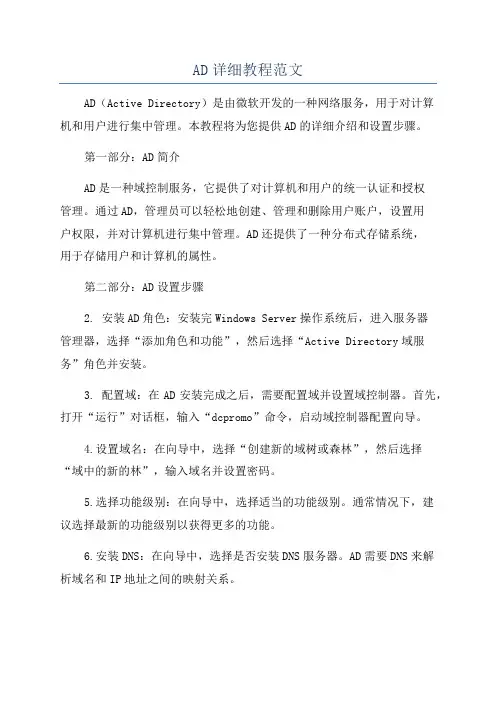
AD详细教程范文AD(Active Directory)是由微软开发的一种网络服务,用于对计算机和用户进行集中管理。
本教程将为您提供AD的详细介绍和设置步骤。
第一部分:AD简介AD是一种域控制服务,它提供了对计算机和用户的统一认证和授权管理。
通过AD,管理员可以轻松地创建、管理和删除用户账户,设置用户权限,并对计算机进行集中管理。
AD还提供了一种分布式存储系统,用于存储用户和计算机的属性。
第二部分:AD设置步骤2. 安装AD角色:安装完Windows Server操作系统后,进入服务器管理器,选择“添加角色和功能”,然后选择“Active Directory域服务”角色并安装。
3. 配置域:在AD安装完成之后,需要配置域并设置域控制器。
首先,打开“运行”对话框,输入“dcpromo”命令,启动域控制器配置向导。
4.设置域名:在向导中,选择“创建新的域树或森林”,然后选择“域中的新的林”,输入域名并设置密码。
5.选择功能级别:在向导中,选择适当的功能级别。
通常情况下,建议选择最新的功能级别以获得更多的功能。
6.安装DNS:在向导中,选择是否安装DNS服务器。
AD需要DNS来解析域名和IP地址之间的映射关系。
7.完成配置:在向导的最后一步,核对配置信息,并点击“安装”按钮来完成域控制器的配置。
在安装过程中,您需要创建一个管理员账户,该账户将具有最高权限。
至此,您已经成功地安装和配置了AD。
接下来,您可以使用AD管理工具来创建用户账户、设置用户权限,并对计算机进行集中管理。
第三部分:AD管理工具AD提供了多种工具来管理和配置域控制器。
以下是一些常用的AD管理工具:1.服务器管理器:用于管理域控制器的基本设置,如网络配置、存储管理等。
2. Active Directory用户和计算机:用于创建、管理和删除用户账户,设置用户权限,并对计算机进行管理。
3. Active Directory站点和服务:用于管理AD的站点和服务设置,如复制设置、本地站点设置等。
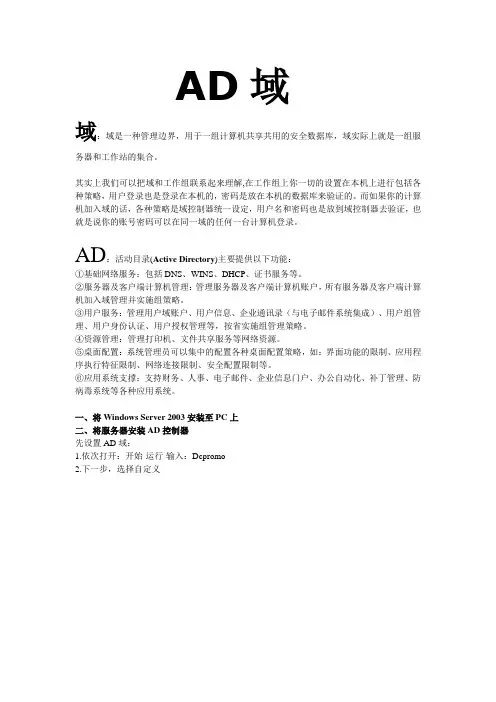
AD域域:域是一种管理边界,用于一组计算机共享共用的安全数据库,域实际上就是一组服务器和工作站的集合。
其实上我们可以把域和工作组联系起来理解,在工作组上你一切的设置在本机上进行包括各种策略,用户登录也是登录在本机的,密码是放在本机的数据库来验证的。
而如果你的计算机加入域的话,各种策略是域控制器统一设定,用户名和密码也是放到域控制器去验证,也就是说你的账号密码可以在同一域的任何一台计算机登录。
AD:活动目录(Active Directory)主要提供以下功能:①基础网络服务:包括DNS、WINS、DHCP、证书服务等。
②服务器及客户端计算机管理:管理服务器及客户端计算机账户,所有服务器及客户端计算机加入域管理并实施组策略。
③用户服务:管理用户域账户、用户信息、企业通讯录(与电子邮件系统集成)、用户组管理、用户身份认证、用户授权管理等,按省实施组管理策略。
④资源管理:管理打印机、文件共享服务等网络资源。
⑤桌面配置:系统管理员可以集中的配置各种桌面配置策略,如:界面功能的限制、应用程序执行特征限制、网络连接限制、安全配置限制等。
⑥应用系统支撑:支持财务、人事、电子邮件、企业信息门户、办公自动化、补丁管理、防病毒系统等各种应用系统。
一、将Windows Server 2003安装至PC上二、将服务器安装AD控制器先设置AD域:1.依次打开:开始-运行-输入:Dcpromo2.下一步,选择自定义3.选中域控制器(Active Directory)下一步4.然后会让你安装dns和配置网络,5.把网卡的网线接好,处于已经连接状态,下一步6.安装完DNS以后,就可以进行提升操作了,先点击“开始—运行”,输入“Dcpromo”,然后回车就可以看到“Active Directory安装向导”在这里直接点击“下一步”:在这里由于这是第一台域控制器,所以选择第一项:“新域的域控制器”,然后点“下一步”:既然是第一台域控,那么当然也是选择“在新林中的域”:在这里我们要指定一个域名,我在这里指定的是,这里是指定NetBIOS名,注意千万别和下面的客户端冲突,也就是说整个网络里不能再有一台PC的计算机名叫“demo”,虽然这里可以修改,但是我建议还是采用默认的好,省得以后麻烦。

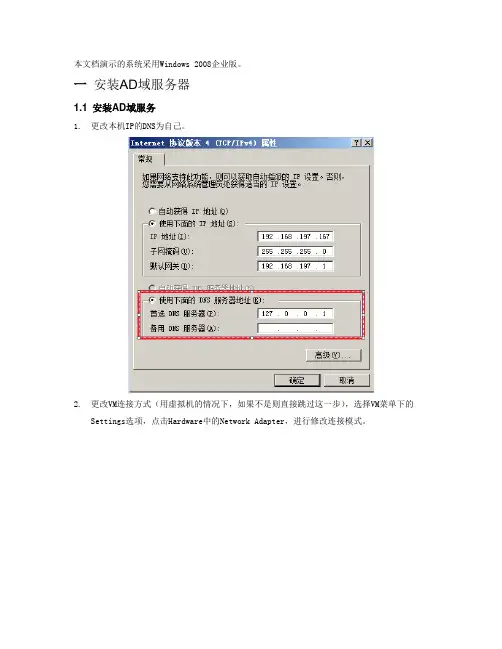
本文档演示的系统采用Windows 2008企业版。
一安装AD域服务器1.1 安装AD域服务1.更改本机IP的DNS为自己。
2.更改VM连接方式(用虚拟机的情况下,如果不是则直接跳过这一步),选择VM菜单下的Settings选项,点击Hardware中的Network Adapter,进行修改连接模式。
3.单击“开始”,指向“管理工具”,然后单击“服务器管理器”(或者直接点击开始旁边的快捷菜单)。
或者4.在“角色摘要”部分中,单击“添加角色”。
5.在“选择服务器角色”页上,选中“Activ e Directory 域服务”复选框。
点击“下一步”完成安装。
详细的安装过程见图。
1.2 安装AD域1.安装AD域前,必须要给用户设置密码,否则将无法正常进行安装,为用户设置密码步骤:开始→控制面板→用户帐号→设置密码。
设置密码后需要注销该用户,使其生效。
2.在开始->运行中输入dcpromo命令,点击确定按钮。
3.开始安装AD域服务器,详细过程见截图。
点击下一步时,如果提示如下图错误,则需要在命令行中输入:net user 用户名密码 /passwordreq:yes。
根据实际情况来选择,不一定就是越高越好,太高有时候会导致某些机器无法加入该域,权限低可以升级到高的权限,这里就先以2008为示范。
这里一定要勾选DNS服务器!选择是。
选择是。
这里可以改变存储位置,不改变也可以。
密码一定要记住哦!可以勾选完成后重新启动,让其自动重启,否则需要手动重启。
二PC如何加入已创建AD域2.1 在AD域服务器添加用户具体做法如下:1.打开AD用户和计算机2.在accounting目录下新建一个用户3.在弹出的添加用户界面输入相关信息单击“下一步”输入密码,可勾选“用户下次登录时必须修改密码”,也可不勾选,单击“下一步”单击“完成”添加用户成功2.2 将测试机加入到AD域控制器中具体做法如下:1.单击“我的电脑-属性-计算机名-更改”,弹出如下:2.勾选“隶属于-域”,输入正确的域名(目前的AD域名为)3.单击“确定”,将弹出一个界面,要求输入有权限加入该域的用户名4.输入步骤1中添加的用户名、密码、域名5.单击“确定”等待一段时间后,若加入成功,将弹出“欢迎加入8btest的提示信息”。
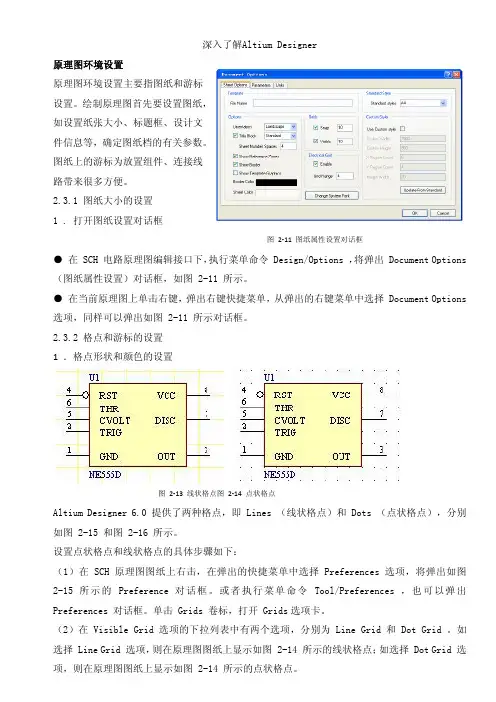
深入了解Altium Designer原理图环境设置原理图环境设置主要指图纸和游标设置。
绘制原理图首先要设置图纸,如设置纸张大小、标题框、设计文件信息等,确定图纸档的有关参数。
图纸上的游标为放置组件、连接线路带来很多方便。
2.3.1 图纸大小的设置1 . 打开图纸设置对话框图 2‐11 图纸属性设置对话框● 在 SCH 电路原理图编辑接口下,执行菜单命令 Design/Options ,将弹出 Document Options (图纸属性设置)对话框,如图 2-11 所示。
● 在当前原理图上单击右键,弹出右键快捷菜单,从弹出的右键菜单中选择 Document Options 选项,同样可以弹出如图 2-11 所示对话框。
2.3.2 格点和游标的设置1 .格点形状和颜色的设置图 2‐13 线状格点图 2‐14 点状格点Altium Designer 6.0 提供了两种格点,即 Lines (线状格点)和 Dots (点状格点),分别如图 2-15 和图 2-16 所示。
设置点状格点和线状格点的具体步骤如下:(1)在 SCH 原理图图纸上右击,在弹出的快捷菜单中选择 Preferences 选项,将弹出如图 2-15 所示的 Preference 对话框。
或者执行菜单命令 Tool/Preferences ,也可以弹出 Preferences 对话框。
单击 Grids 卷标,打开 Grids选项卡。
(2)在 Visible Grid 选项的下拉列表中有两个选项,分别为 Line Grid 和 Dot Grid 。
如选择 Line Grid 选项,则在原理图图纸上显示如图 2-14 所示的线状格点;如选择 Dot Grid 选项,则在原理图图纸上显示如图 2-14 所示的点状格点。
图 2‐17 Parameters 选项卡设置 图 2‐15 Preferences 对话框(3)在 Color Options 选项中, Grid Color 项可以进行格点颜色设置。

一为什么需要域?此文档转自网上,希望能对需要的朋友有所帮助!对很多刚开始钻研微软技术的朋友来说,域是一个让他们感到很头疼的对象。
域的重要性毋庸置疑,微软的重量级服务产品基本上都需要域的支持,很多公司招聘工程师的要求中也都明确要求应聘者熟悉或精通Active Directory。
但域对初学者来说显得复杂了一些,众多的技术术语,例如Active Directory,站点,组策略,复制拓扑,操作主机角色,全局编录….很多初学者容易陷入这些技术细节而缺少了对全局的把握。
从今天开始,我们将推出Active Directory 系列博文,希望对广大学习AD的朋友有所帮助。
今天我们谈论的第一个问题就是为什么需要域这个管理模型?众所周知,微软管理计算机可以使用域和工作组两个模型,默认情况下计算机安装完操作系统后是隶属于工作组的。
我们从很多书里可以看到对工作组特点的描述,例如工作组属于分散管理,适合小型网络等等。
我们这时要考虑一个问题,为什么工作组就不适合中大型网络呢,难道每台计算机分散管理不好吗?下面我们通过一个例子来讨论这个问题。
假设现在工作组内有两台计算机,一台是服务器Florence,一台是客户机Perth。
服务器的职能大家都知道,无非是提供资源和分配资源。
服务器提供的资源有多种形式,可以是共享文件夹,可以是共享打印机,可以是电子邮箱,也可以是数据库等等。
现在服务器Florence提供一个简单的共享文件夹作为服务资源,我们的任务是要把这个共享文件夹的访问权限授予公司内的员工张建国,注意,这个文件夹只有张建国一个人可以访问!那我们就要考虑一下如何才能实现这个任务,一般情况下管理员的思路都是在服务器上为张建国这个用户创建一个用户账号,如果访问者能回答出张建国账号的用户名和密码,我们就认可这个访问者就是张建国。
基于这个朴素的管理思路,我们来在服务器上进行具体的实施操作。
首先,如下图所示,我们在服务器上为张建国创建了用户账号。
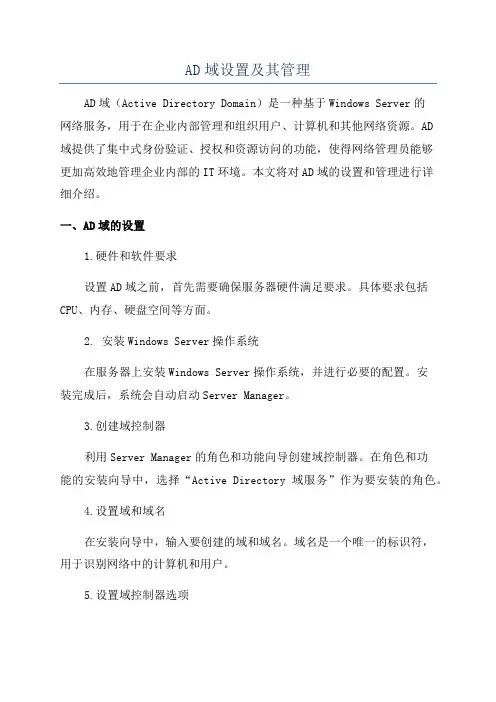
AD域设置及其管理AD域(Active Directory Domain)是一种基于Windows Server的网络服务,用于在企业内部管理和组织用户、计算机和其他网络资源。
AD域提供了集中式身份验证、授权和资源访问的功能,使得网络管理员能够更加高效地管理企业内部的IT环境。
本文将对AD域的设置和管理进行详细介绍。
一、AD域的设置1.硬件和软件要求设置AD域之前,首先需要确保服务器硬件满足要求。
具体要求包括CPU、内存、硬盘空间等方面。
2. 安装Windows Server操作系统在服务器上安装Windows Server操作系统,并进行必要的配置。
安装完成后,系统会自动启动Server Manager。
3.创建域控制器利用Server Manager的角色和功能向导创建域控制器。
在角色和功能的安装向导中,选择“Active Directory域服务”作为要安装的角色。
4.设置域和域名在安装向导中,输入要创建的域和域名。
域名是一个唯一的标识符,用于识别网络中的计算机和用户。
5.设置域控制器选项在安装向导中,对域控制器进行必要的设置,如设置数据库和日志文件的位置、密码策略等。
6.完成安装向导根据安装向导的指导完成安装过程。
完成后,系统会自动重新启动。
二、AD域的管理AD域的管理包括用户管理、计算机管理、策略管理等多个方面。
以下是对几个重要管理操作的介绍。
1.用户管理AD域的用户管理功能非常强大,可以进行用户的创建、修改和删除等操作。
管理员可以根据需要设置用户的权限、密码策略等,并可以将用户分组进行更方便的管理。
2.计算机管理AD域允许管理员管理整个网络中的计算机。
管理员可以加入新的计算机到AD域中,也可以监控和管理已经加入AD域的计算机,包括配置计算机的安全策略、更新软件和操作系统等。
3.策略管理AD域提供了策略管理功能,管理员可以根据需要设置和配置不同的策略。
策略可以用于控制用户的权限、设置计算机的安全策略、禁用特定的功能等。
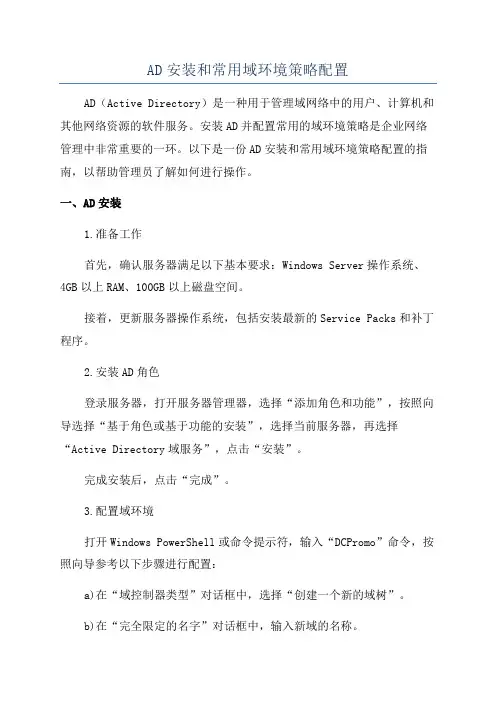
AD安装和常用域环境策略配置AD(Active Directory)是一种用于管理域网络中的用户、计算机和其他网络资源的软件服务。
安装AD并配置常用的域环境策略是企业网络管理中非常重要的一环。
以下是一份AD安装和常用域环境策略配置的指南,以帮助管理员了解如何进行操作。
一、AD安装1.准备工作首先,确认服务器满足以下基本要求:Windows Server操作系统、4GB以上RAM、100GB以上磁盘空间。
接着,更新服务器操作系统,包括安装最新的Service Packs和补丁程序。
2.安装AD角色登录服务器,打开服务器管理器,选择“添加角色和功能”,按照向导选择“基于角色或基于功能的安装”,选择当前服务器,再选择“Active Directory域服务”,点击“安装”。
完成安装后,点击“完成”。
3.配置域环境打开Windows PowerShell或命令提示符,输入“DCPromo”命令,按照向导参考以下步骤进行配置:a)在“域控制器类型”对话框中,选择“创建一个新的域树”。
b)在“完全限定的名字”对话框中,输入新域的名称。
c)在“域功能级别”对话框中,选择适当的功能级别。
d)在“附加的域控制器选项”对话框中,选择适当的选项。
e)在“布置域控制器账户”对话框中,输入管理员凭据。
f)在“证书服务”对话框中,根据需求选择是否安装证书服务。
g)在“附加的选项”对话框中,选择适当的选项。
h)配置DNS服务器,在“DNS服务器选项”对话框中选择域名系统配置选项。
i)在“附加的域控制器选项”对话框中,输入一些全局目录服务柜分区的位置。
j)在“安装配置完成”对话框中,确认设置并点击“完成”完成安装。
4. 开启Active Directory用户和计算机安装完成后,打开“管理工具”,选择“Active Directory用户和计算机”来管理用户和计算机。
二、常用域环境策略配置1.密码策略配置a)打开“组策略管理”,右键点击“默认域策略”。
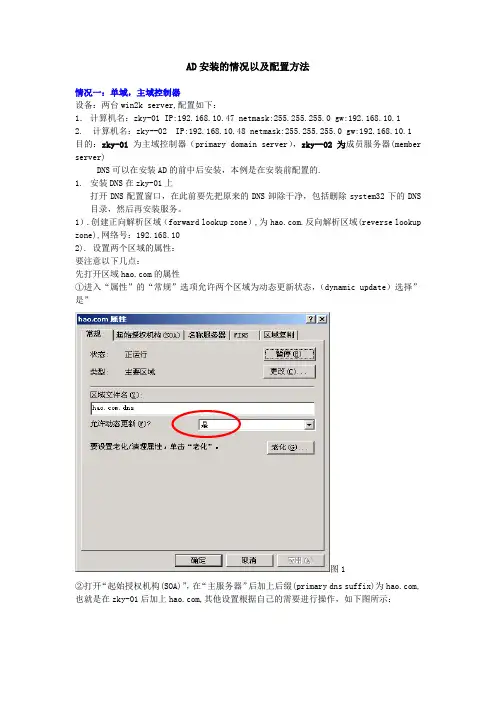
AD安装的情况以及配置方法情况一:单域,主域控制器设备:两台win2k server,配置如下:1.计算机名:zky-01 IP:192.168.10.47 netmask:255.255.255.0 gw:192.168.10.12. 计算机名:zky--02 IP:192.168.10.48 netmask:255.255.255.0 gw:192.168.10.1 目的:zky-01为主域控制器(primary domain server),zky--02为成员服务器(member server)DNS可以在安装AD的前中后安装,本例是在安装前配置的.1.安装DNS在zky-01上打开DNS配置窗口,在此前要先把原来的DNS卸除干净,包括删除system32下的DNS 目录,然后再安装服务。
1).创建正向解析区域(forward lookup zone),为.反向解析区域(reverse lookup zone),网络号:192.168.102). 设置两个区域的属性:要注意以下几点:先打开区域的属性①进入“属性”的“常规”选项允许两个区域为动态更新状态,(dynamic update)选择”是”图1②打开“起始授权机构(SOA)”,在“主服务器”后加上后缀(primary dns suffix)为,也就是在zky-01后加上,其他设置根据自己的需要进行操作,如下图所示:图2③在“名称服务器”选项中,“编辑”服务器名zky-01,再其后添加,完成操作后,会出现下图3所示:图3④就是要打开反向区域,设置和正向区域是一样的,不再獒述。
至此,DNS的配置基本可以。
4)在“本地连接”属性中让DNS指向本机地址192.168.10.475)restart;这是必需的。
6)重启后,在区域中会有A记录,反向区域中有PTR记录,这说明DNS配置正确。
2.安装AD“运行”→dcpromo,选择安装新域的域控制器,新树,新森林。
配置DNS
一、在开始菜单,控制面板,打开“添加/删除程序”,如图:
二、点击添加/删除windows组件,如图:
三、选择“网络服务”,如图:
四、点击下一步,看到提示需要系统安装文件,没有安装光盘,我们手动选择安装文件所在位置,如图:
五、确定后开始配置组件,如图:
六、安装完成后的显示如图:
AD认证
1.单击“开始——运行”,在“打开”文本框中输入命令“dcpromo”;单击【确
定】按钮,即打开“Active Directory安装向导”对话框。
2.点击下一步之后,如图:
3.提示系统兼容性,点击下一步,如图:
4.我们还没用域控制器,故选择“新域控制器”,接着点击下一步,如图:
5.我们选择“新林中的域”,点击下一步,如图:
6.输入所要添加的域名,点击下一步,如图:
7.默认,点击下一步:
8.不改变文件位置,点击下一步:
9.确定SYSVOL的位置,点击下一步:
10.如上我们选择第二个选项,点击下一步:
11.出现提示系统兼容权限问题,我们选win2000以后的权限,点击下一步,如图:
12.输入还原模式密码,并且自己记得,点击下一步,如图:
13.复查自己的信息,确认无误后,点击下一步,如图:
14.开始安装,等待之后,成功安装如下:
15.点击完成后,立即重启:
16.重新启动后,如下图:
17.右击用户添加如下图:
18.点击下一步如下图:
19.点击下一步如下图:
20.点击完成AD认证环境即可完成。
江苏省盐城技师学院内部讲义计算机网络管理员高级实操部分编写人:张春考试时间:90分钟分数分配情况:=========================================================总题数总分=========================================================01-建立网络连接(拨号/ADSL)1题2分02-配置网络协议TCP/IP1题2分03-Windows2000Server的安装1题2分04-Windows2000的配置2题7分05-Windows2000MMC控制台操作4题11分06-创建和管理用户帐号4题14分07-配置DNS服务3题15分08-IIS配置使用2题10分09-FTP服务2题10分10-2000Server操作题6题27分=========================================================26题100分=========================================================建立网络连接(拨号/ADSL)1.创建拨号上网连接,其中电话号码,用户及密码均为169,区号为010,连接名称为“我的连接”2.通过调制解调器拨号到互联网,要求如下:(1)手动设置互联网连接,配置代理服务器HTTP:192.168.1.1端口:80(2)取消创建邮件帐号。
3.你公司利用VPN实现远程办公室对公司总部的访问,(1)公司总部SEVER B配置为远程访问服务器,地址池配为192.168.0.2——192.168.0.10在远程访问服务器上创建远程访问策略,允许REMOTEGROUP进行远程连接,并把它设为第一条策略(2)你在远程办公室的SERVER A上创建VPN的连接,连接到公司总部的远程访问服务器SERVER B。
配置网络协议TCP/IP1.有一台电脑操作系统为Windows2000Server与NetWare服务器进行数据交换,但是这台Windows2000Server计算机不可访问NetWare服务器,并且没有NetWare客户端软件。
AD域用户常用组策略设置在Active Directory(AD)域环境中,组策略是用于管理和配置用户和计算机的集中策略工具。
组策略允许管理员通过在域中创建和应用组策略对象(GPOs)来定义用户和计算机的设置。
以下是AD域用户常用的组策略设置:1.密码策略:通过密码策略,管理员可以设置密码的复杂性要求、密码过期时间以及密码历史保留的数量。
这有助于增加密码的安全性。
2.帐户锁定策略:通过帐户锁定策略,管理员可以配置登录失败尝试的次数和锁定持续时间。
这有助于防止恶意用户通过暴力破解密码来获取访问权限。
3.账户密码策略:管理员可以配置密码重置和更改密码的要求。
这包括要求用户更改密码的频率、提供密码重置选项和密码复杂性要求。
4. 安全选项:管理员可以配置安全选项,包括启用或禁用自动管理员登录、禁用Guest帐户、强制使用加密方式进行网络通信等。
5.审核策略:通过审核策略,管理员可以配置要审计的事件类型以及要记录的日志信息。
这有助于保护系统免受安全威胁并进行安全审计。
6.应用程序控制:管理员可以配置允许或拒绝运行的应用程序列表,以帮助防止使用未经授权的应用程序。
7.注册表设置:管理员可以配置注册表设置,以控制计算机上注册表项的访问权限和配置。
8.文件和文件夹权限:管理员可以使用组策略设置来定义共享文件和文件夹的权限,确保只有经过授权的用户可以访问和修改文件。
9.桌面设置:管理员可以通过组策略设置来配置桌面背景、屏幕保护程序、任务栏、桌面图标等,以统一组织内工作站的外观和体验。
10.网络设置:管理员可以使用组策略设置来配置网络接口卡、防火墙、代理服务器等网络设置,以保护网络安全并优化网络性能。
11.程序安装和升级:管理员可以使用组策略设置来自动安装和升级特定的应用程序,以减轻用户手动操作的负担。
12.远程桌面设置:管理员可以配置远程桌面访问权限,限制哪些用户可以远程访问计算机。
13. Internet Explorer设置:管理员可以使用组策略设置来配置Internet Explorer的安全性、高级选项和首选项,以确保一致的浏览器体验。
共享文件夹的创建及权限设置手册
一、共享文件夹的创建
根据域中组织单元的情况,建立相对应的部门文件夹
共享test文件夹,点击权限——允许Everyone对其进行只读访问的权限
在test共享文件夹中,分别创建域中所包含的各个部门间所使用的共享文件夹名称
在域中各个组织单元中,创建用户和组
将组织单元内的用户加入该组织单元内的组中,右击组——属性——成员——添加——高级——立即搜索
完成后,点击确定。
在test共享文件夹中,找到相应的行政部文件夹,右击属性——安全——高级——取消允许父项的继承权限传播到该对象和所有子对象……前的勾
弹出安全对话框,点击复制
文件夹的使用权限
点击高级,立即查找
根据需求设置相应的共享访问权限,点击确定完成。
设置AD用户工作环境
域用户工作环境设置:
包括:
用户配置文件、登录脚本、主文件夹
漫游的目的:
1,方便用户的体验,域用户无论在哪个客户端登录,桌面环境配置都是一样的,保证用户体验。
2,数据的统一存储,管理更方便。
漫游用户工作环境设置步骤:
一:配置AD端:(主要是在AD端的设置)
1,在AD上建立部门组织单位。
2,在部门中建立员工用户。
3,在AD上建立员工专用文件夹,用来存放员工的配置文件。
用专门的服务器存放更好,这样可以和AD分开,不过也要加入域中才行
4,修改文件夹的权限,共享访问给everyone完全控制,权限在安全里做。
5,去掉默认继承(阻止继承)。
6,所有者给用户本身。
不然登录域时会出错。
7,用户本身权限也不要太高,如更改权限,取得所有权。
8,然后把权限替代下去(强制继承)。
9,最后不要忘了给管理员完全控制。
10,在AD中修改用户属性--配置文件中的路径,填上文件夹的绝对路径而不是本地路径。
如果设置隐藏共享就要带$符号才能访问。
二:客户端登录:
11,在客户端用USER1帐号登录域。
12,可以看到用户配置文件为漫游的了。
13,客户端建立个文件夹测试一下。
注销后保存配置文件……。
14,现在到服务器上可以看到用户user1的配置文件已经写到服务器上了。
15,这样设置好漫游后用户无论在哪个客户端登录都是自己的配置,感觉不错。
当然用户在服务器的文件也不能无限大,还要做配额管理,以后再讲吧。